Sie fragen sich, wie Sie Ihre Apple Watch einrichten? Selbst wenn Sie Ihre neue Smartwatch bereits aus der Verpackung genommen haben, können Sie keine Texte beantworten oder mit Siri an Ihrem Handgelenk sprechen, bis Sie Ihre Apple Watch richtig eingerichtet haben.
Es gibt viele Gründe, warum die Apple Watch jedes Jahr die beste Smartwatch ist. Egal, ob Sie die Apple Watch 7 oder eines der besten Apple Watch-Modelle haben, Sie können eine einfache Benutzererfahrung erwarten. Aber Sie müssen wissen, wie Sie Ihre Apple Watch einrichten, damit sie so funktioniert, wie Sie es möchten.
So bringen Sie Ihre Apple Watch in wenigen einfachen Schritten zum Laufen.
So richten Sie Ihre Apple Watch ein
1. Öffnen Sie die Apple Watch-App auf Ihrem iPhone.
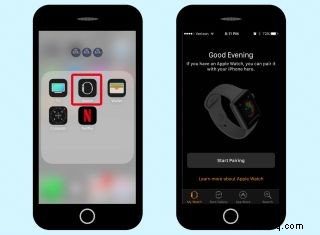
2. Wählen Sie Kopplung starten.

3. Koppeln Sie Ihre Apple Watch mit Ihrem iPhone. Halten Sie die Uhr an die Kamera Ihres Telefons, damit sie das Muster auf der Uhr sehen kann. Alternativ können Sie „Apple Watch manuell koppeln“ auswählen und in der Apple Watch App auf den Namen der Uhr tippen; Sie werden dann aufgefordert, einen 6-stelligen Code einzugeben, der auf der Uhr angezeigt wird.
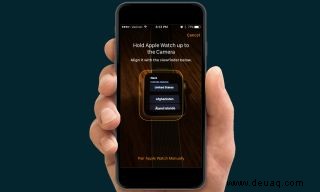
4. Wählen Sie in der Apple Watch-App auf Ihrem iPhone „Als neue Apple Watch einrichten“ aus.

5. Wählen Sie Ihr bevorzugtes Handgelenk – links oder rechts. Sie werden auch aufgefordert, auszuwählen, auf welcher Seite die digitale Krone sein soll.
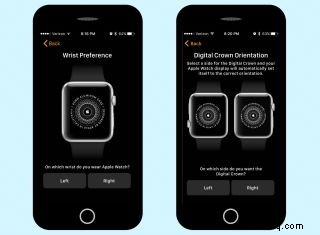
6. Wählen Sie auf der Seite „Allgemeine Geschäftsbedingungen“ die Option „Zustimmen“. aus
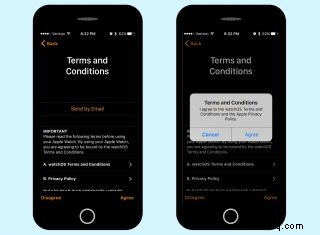
7. Geben Sie Ihre Apple-ID ein.

8. Wenn Sie zu Ortungsdiensten, Siri und Diagnose aufgefordert werden, wählen Sie OK.

9. Erstellen Sie einen 4-stelligen Passcode für Ihre Uhr.

10. Wählen Sie, ob Sie die Apple Watch mit Ihrem iPhone entsperren möchten oder nicht. Wählen Sie auf dem Display Ihrer Uhr Ja oder Nein aus.

11. Richten Sie Apple Pay und Emergency SOS ein (optional). Mit Apple Pay können Sie Ihre Uhr für mobile Zahlungen verwenden, während Emergency SOS eine neue Funktion in watchOS 3 ist, mit der Sie Notdienste anrufen und eine Benachrichtigung an bestimmte Kontakte senden können. Sie können diesen Schritt umgehen und diese Dienste später einrichten.
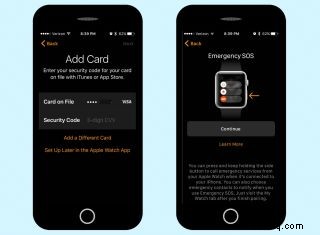
12. Installieren Sie Apps auf Ihrer Apple Watch. Wenn Sie dazu aufgefordert werden, wählen Sie „Alle installieren“, um sofort mit dem Herunterladen verfügbarer Apple Watch-Versionen der Apps zu beginnen, die sich bereits auf Ihrem iPhone befinden, oder „Später auswählen“, um Ihre eigene auszuwählen.
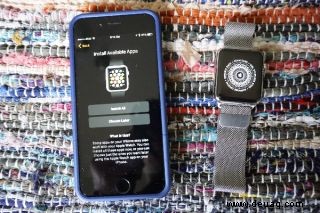
13. Ihre Apple Watch beginnt nun mit der Synchronisierung mit Ihrem iPhone. Sobald Sie benachrichtigt werden, dass die Synchronisierung abgeschlossen ist, können Sie loslegen.
